휴대폰 또는 PC에서 줌 프로필 사진을 제거하는 방법

Zoom 프로필 사진을 제거하는 방법과 그 과정에서 발생할 수 있는 문제를 해결하는 방법을 알아보세요. 간단한 단계로 프로필 사진을 클리어하세요.
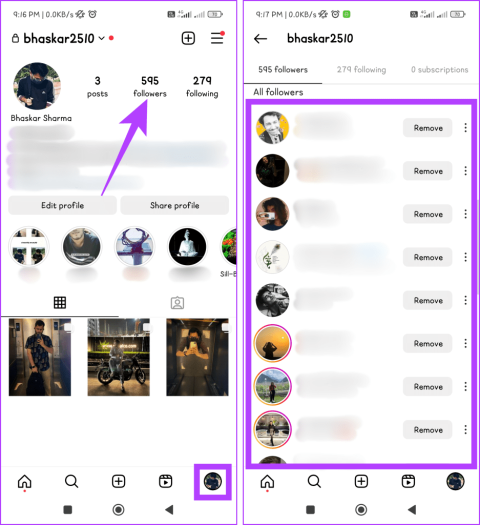
당신의 인스타그램 서클에서 조용히 빠져나가는 사람이 누구인지 궁금하신가요? 일반 Instagram 사용자이든 영향력 있는 사람이든 관계없이 팔로어 수는 우리 모두에게 호기심을 불러일으킬 수 있습니다. 이 글에서는 누가 Instagram에서 귀하의 팔로우를 중단했는지 알 수 있는 간단한 방법을 다루었습니다.
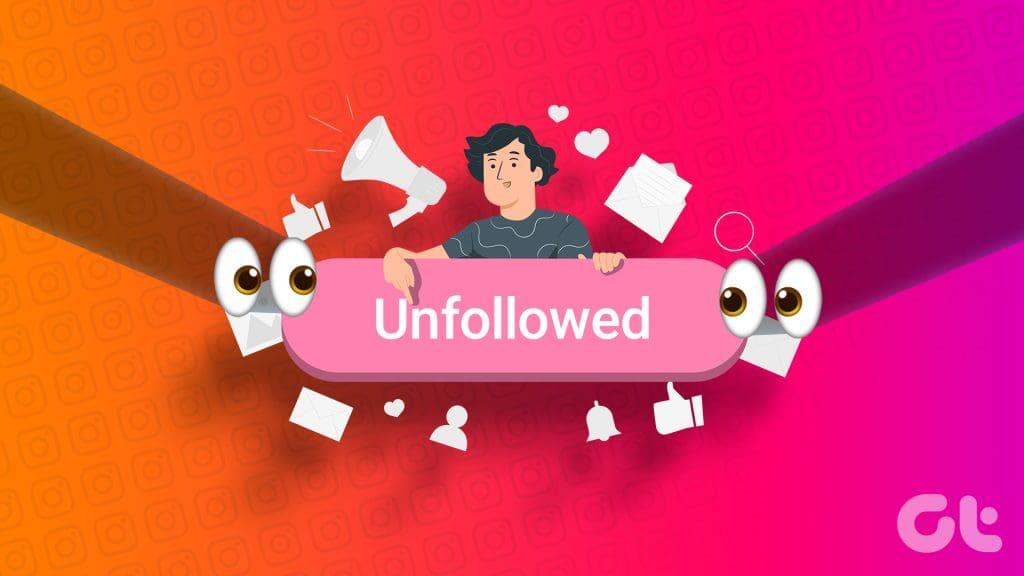
새로운 팔로워에 대한 알림이 윙윙거림에도 불구하고 인스타그램은 당신을 언팔로우하는 사용자에 대해 실망스러울 정도로 침묵을 지키고 있습니다. 다행히도 영리한 해결 방법이 있습니다. 타사 앱을 사용하여 몇 번의 탭만으로 이를 수행하는 방법과 DIY 방법을 포함했습니다.
첫 번째 방법 중 하나는 팔로잉 목록을 수동으로 검토하여 최근 Instagram에서 나를 언팔로우한 사람이 누구인지 확인하는 것입니다. 팔로어를 스크롤하면 목록에서 누락된 친숙한 사용자 이름을 찾을 수 있습니다. 방법은 다음과 같습니다.
1단계: 인스타그램 앱을 실행하세요.
2단계: 프로필 탭으로 이동하여 팔로워 섹션을 탭하세요.
3단계: 목록을 스크롤하면서 각 팔로워를 주의 깊게 확인하세요.
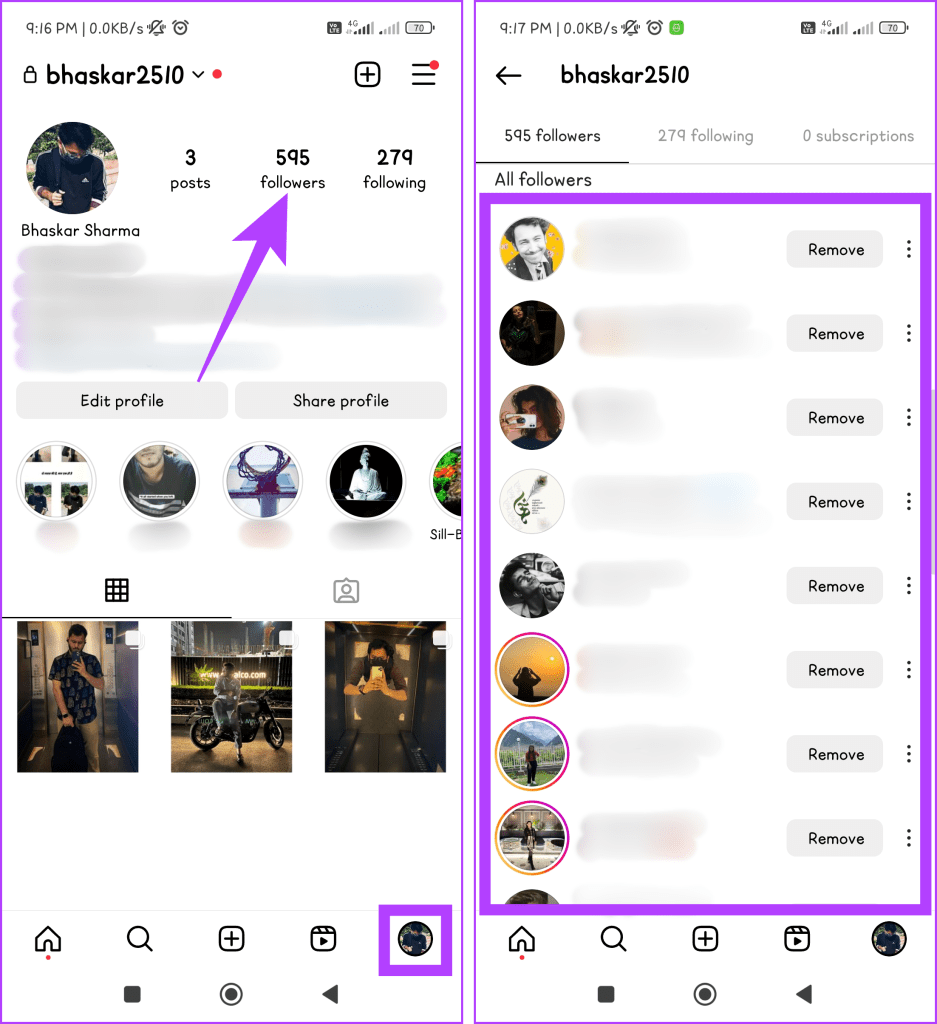
또한 특정 이름을 염두에 두고 있다면 검색 기능을 사용하여 교차 확인하세요. 프로필 탭 > 팔로어 > 검색창에 해당 사람의 이름이나 사용자 이름을 입력하고 결과를 기다립니다. 상대방이 나를 팔로우하면 해당 사람의 ID가 표시됩니다. 그렇지 않으면 화면이 공백으로 유지됩니다.
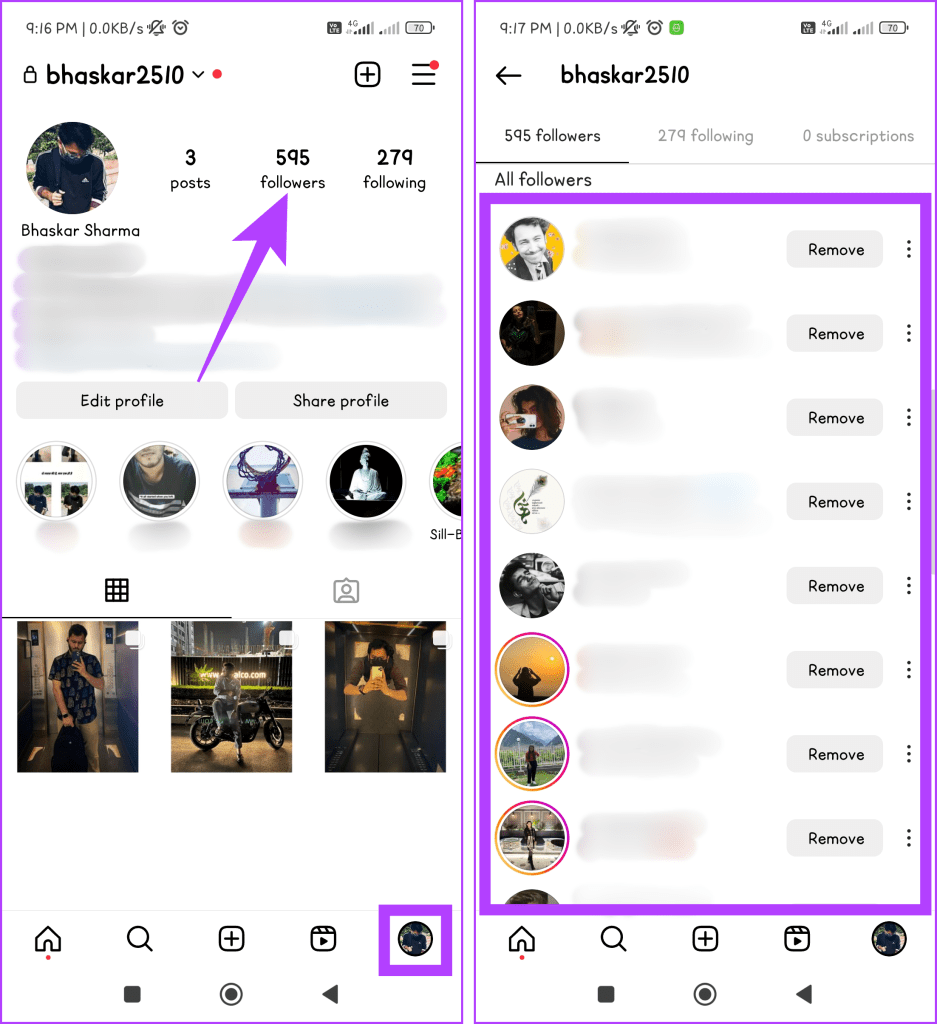
또한 읽어 보세요: 계정 없이 Instagram 게시물과 스토리를 보는 방법 .
Instagram에서 언팔로워를 수동으로 확인하는 것은 돋보기를 사용하는 것과 같습니다. 정확하지만 제한적입니다. 한 번에 몇 개만 볼 수 있습니다. Excel은 더 넓은 시야가 필요한 경우 망원경으로 전환하는 것과 같습니다. 대량의 데이터를 처리하고 흥미로운 패턴을 밝힐 수 있지만 비활성 계정이나 유령 추종자를 발견하지는 못합니다. 방법은 다음과 같습니다.
1단계: 웹 브라우저를 열고 인스타그램 웹사이트로 이동합니다. 사용자 이름과 비밀번호로 로그인하세요.
2단계: 프로필 탭으로 이동합니다. 팔로어 목록에 액세스하려면 팔로어를 클릭하세요.
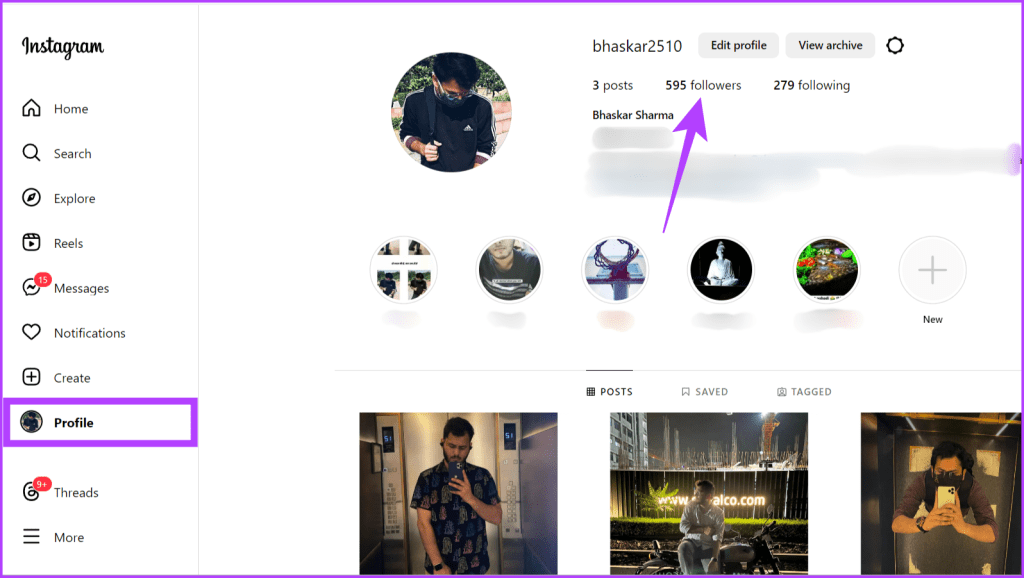
3단계: 팔로어 목록에서 모든 사용자 이름을 복사합니다.
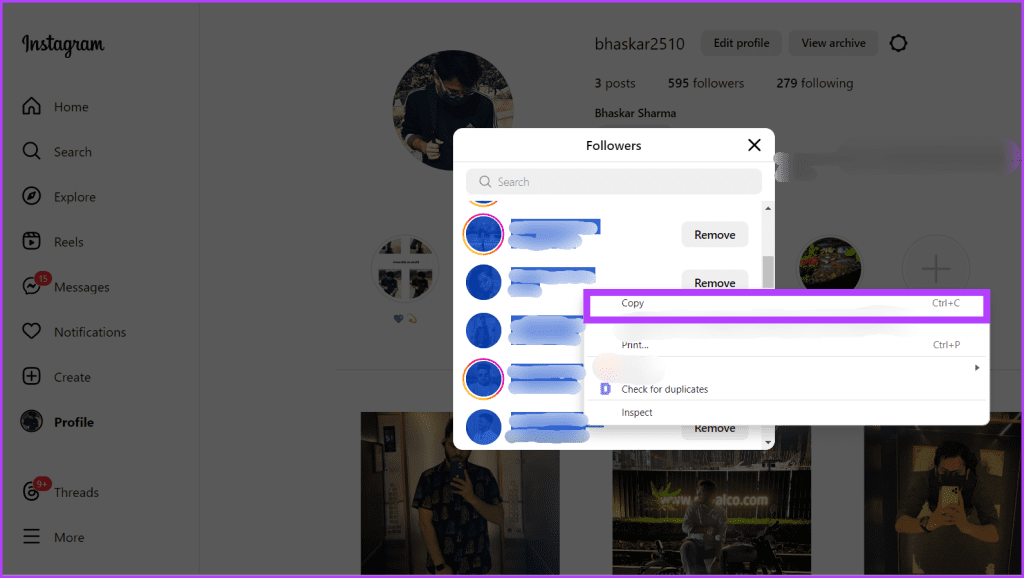
4단계: Excel을 열고 A열에 팔로어의 사용자 이름을 붙여넣습니다. 열 이름을 Followers로 지정합니다.
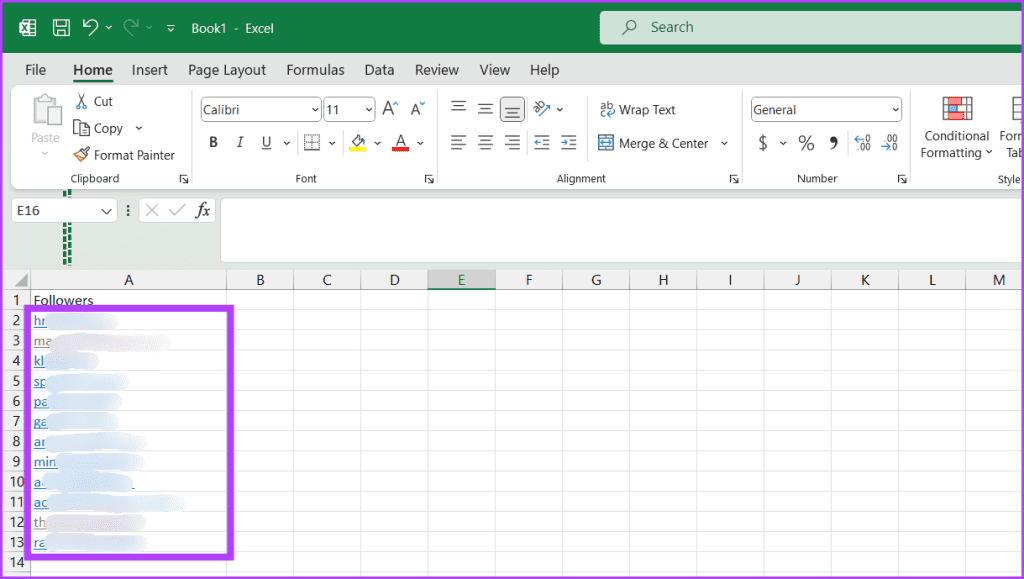
5단계: 프로필 섹션으로 돌아가서 다음 목록을 클릭하세요.
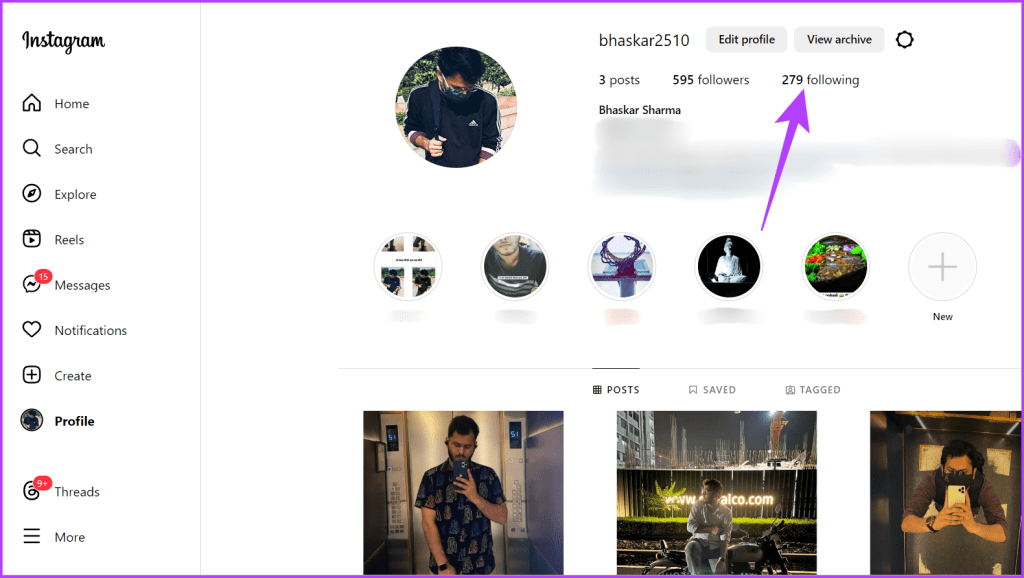
6단계: 다음 목록에서 모든 사용자 이름을 복사합니다.
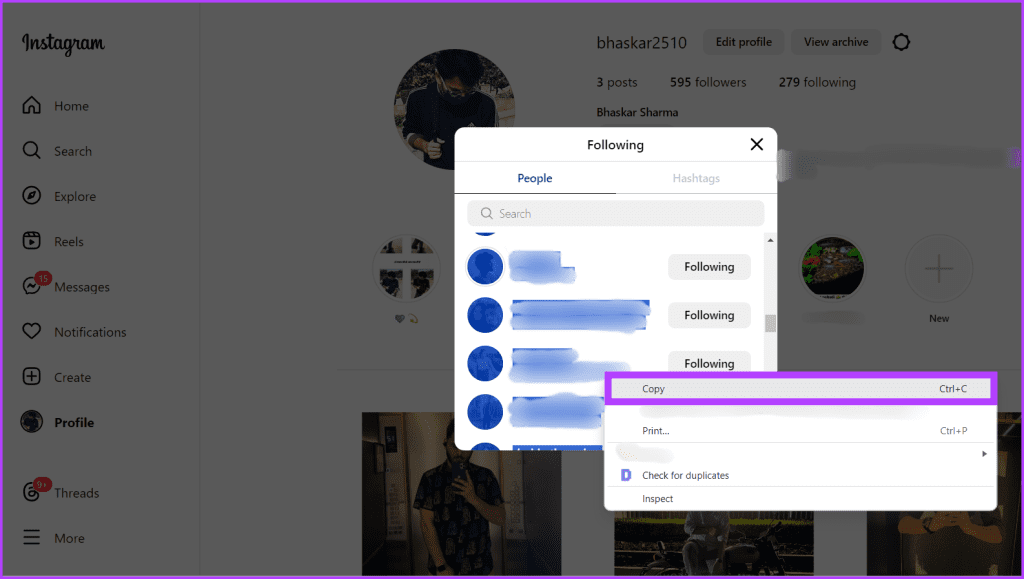
7단계: Insta 팔로잉 목록의 사용자 이름을 동일한 Excel 시트의 B열에 붙여넣습니다. 이름을 다음으로 지정합니다.
참고: 필요한 경우 데이터를 정렬하십시오.
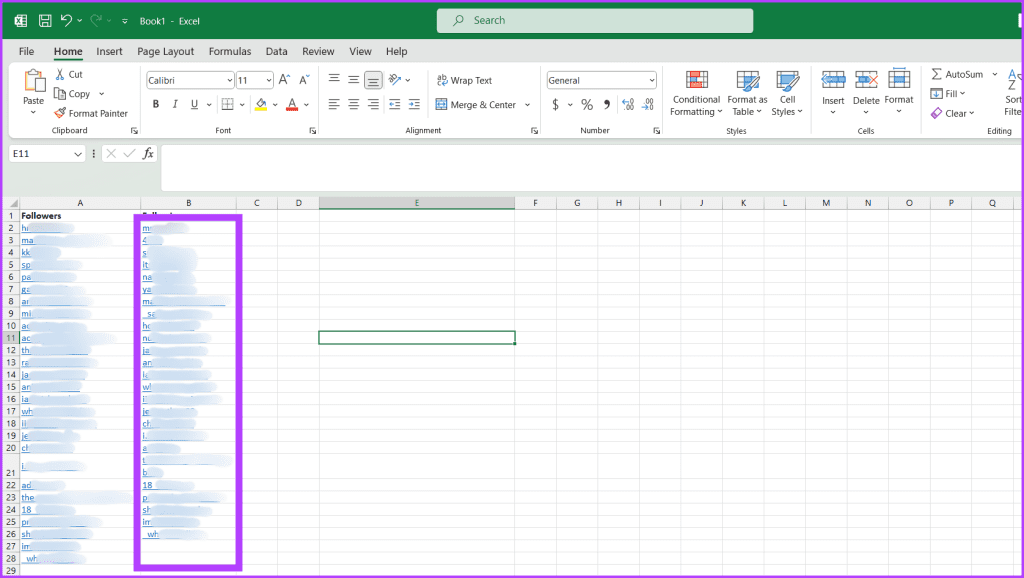
8단계: 팔로잉 및 팔로어 열을 모두 선택합니다. 툴바에서 조건부 서식을 클릭하세요. 셀 강조 규칙을 선택하고 중복 값을 선택합니다.
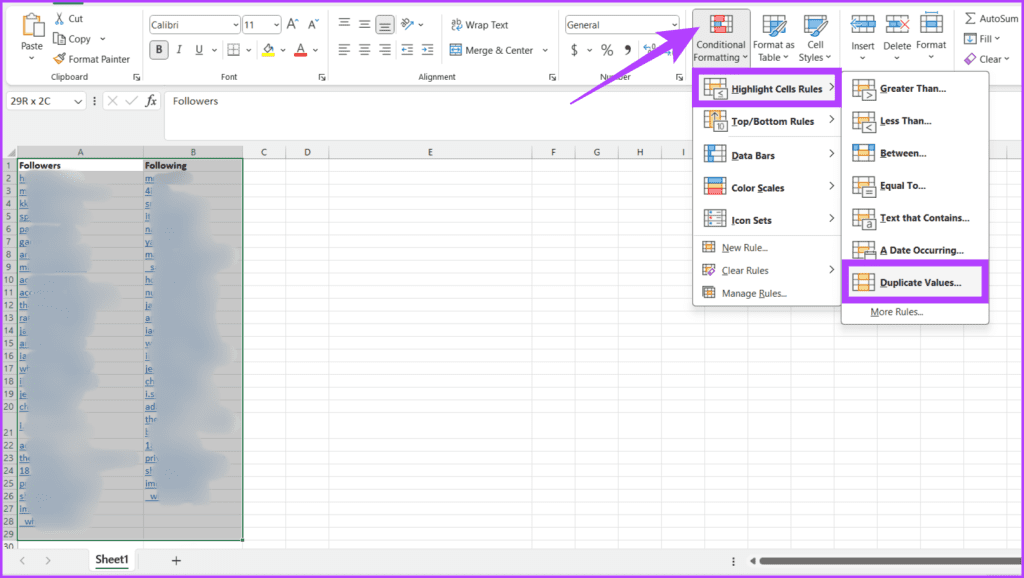
9단계: 팝업이 나타나면 예를 클릭하세요.
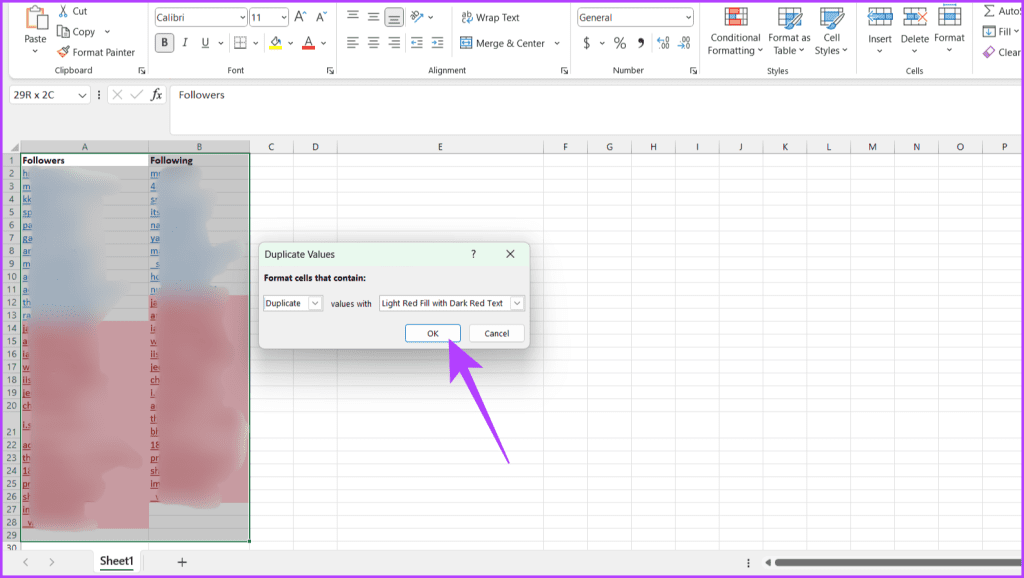
또한 읽어 보세요: Excel이 응답하지 않거나 느려지는 문제를 해결하는 방법 .
이제 Excel 시트를 사용하여 언팔로워를 찾는 방법에 대해 잘 알고 있으므로 이 방법 사용에 관한 몇 가지 우려 사항은 다음과 같습니다.
수동 방법에는 특히 대규모 계정의 경우 제한이 있지만 여러 타사 Instagram 앱은 전용 언팔로워 추적을 제공합니다. 이러한 앱은 귀하의 Instagram 계정에 연결되어 귀하의 팔로어 목록을 모니터링하고, 알림을 보내거나 귀하를 언팔로우한 사람을 강조하는 보고서를 생성합니다.
그러나 모든 앱이 동일하게 만들어지는 것은 아니며 귀하의 개인 정보를 오용할 수 있으므로 주의해서 진행하세요. Followmeter를 사용하여 Instagram에서 언팔로워를 추적하는 방법은 다음과 같습니다.
1단계: iPhone 및 Android 장치에 Followmeter 앱을 다운로드하여 설치합니다.
2단계: 앱 내에서 로그인 버튼을 탭하세요.
3단계: 인스타그램 사용자 이름과 비밀번호를 입력한 후 로그인을 누르세요.
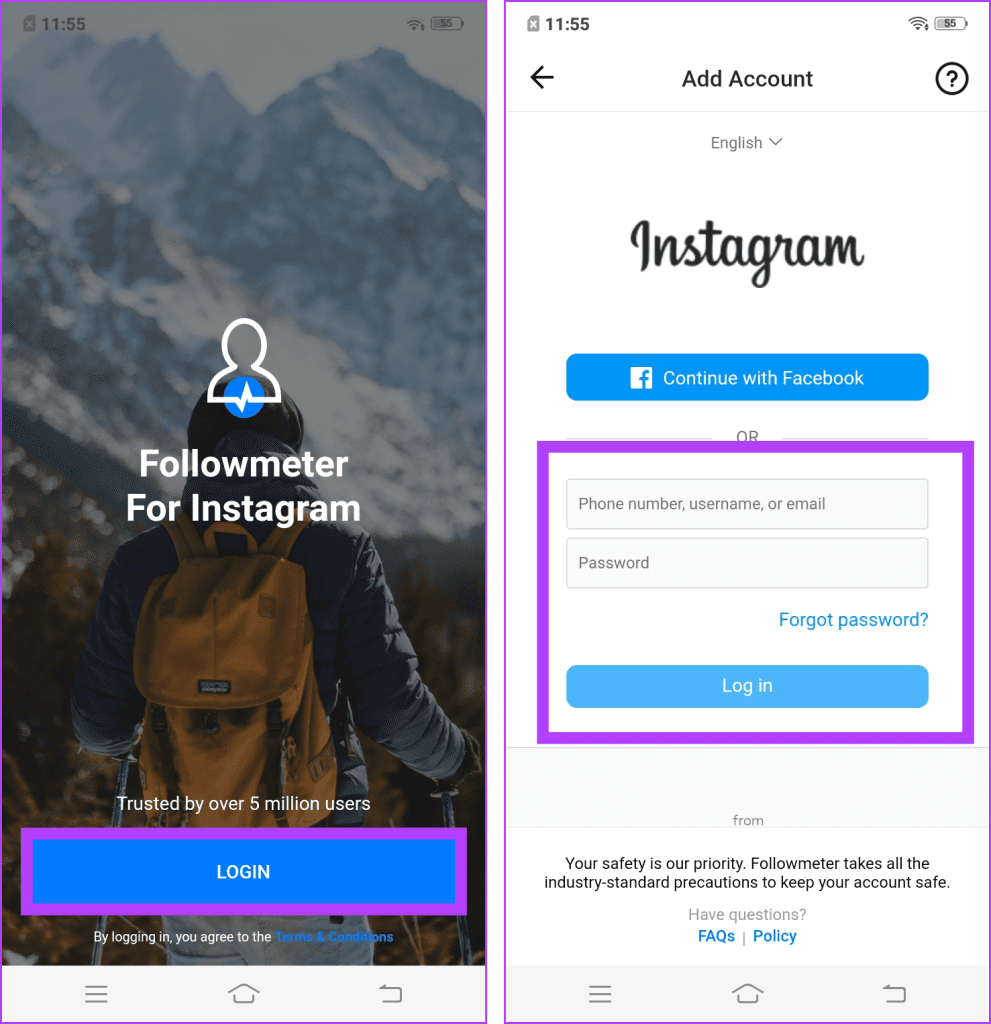
4단계: 앱이 팔로어와 다음 목록을 분석하는 데 시간이 걸립니다. 분석이 완료되면 다양한 지표로 분류된 결과를 확인하세요.
5단계: 특정 측정항목을 확인하려면 다음 단계를 따르세요.
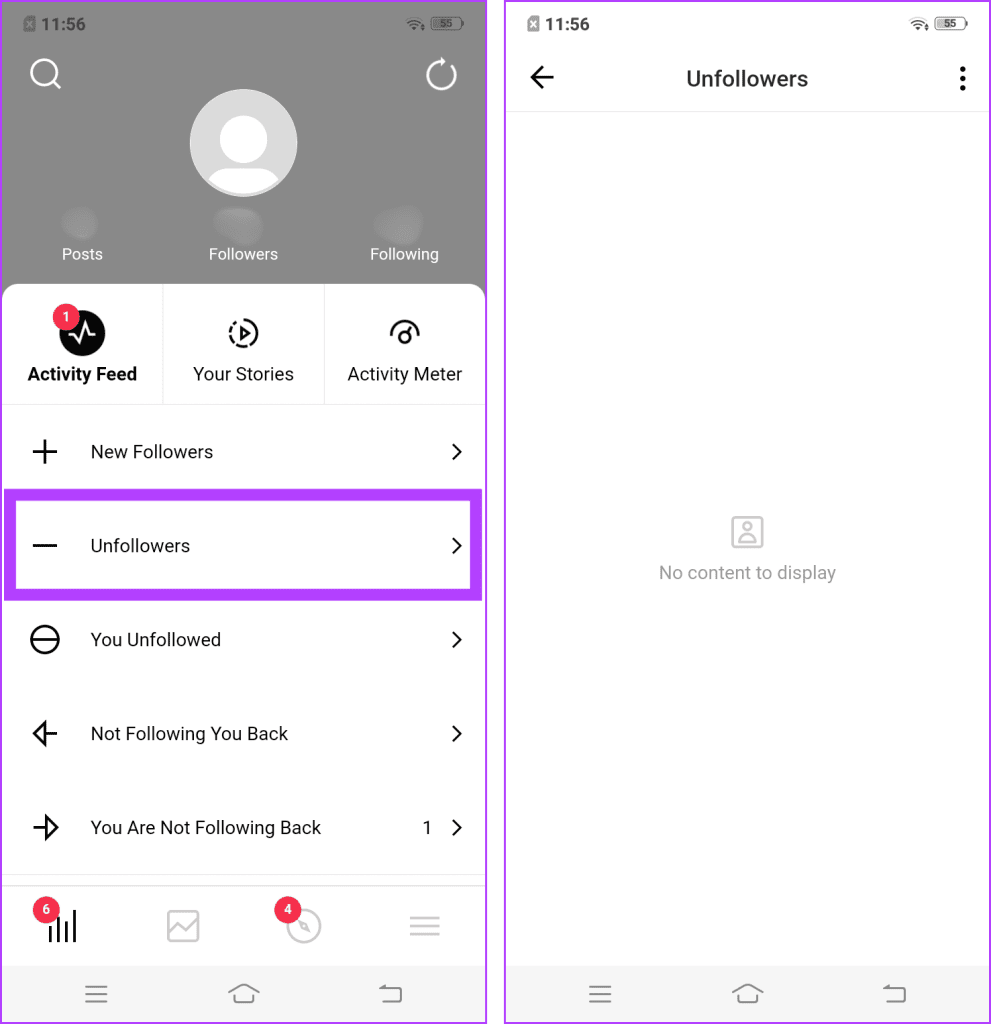
Followers – Unfollowers는 Instagram에서 누가 당신을 팔로우 해제했는지 무료로 확인할 수 있는 최고의 앱 중 하나입니다. Android 기기에만 해당됩니다.
고지 사항: 타사 앱을 사용하면 Instagram에서 계정이 정지되고 개인 정보 보호 문제가 발생할 수 있습니다.
Instagram 팔로어를 잃는 고통은 현실이 될 수 있습니다. 특히 팔로우 해제를 꼼꼼하게 추적하는 경우 더욱 그렇습니다. 그러나 팔로어 수를 비교하고 참여 통계를 주의 깊게 조사하기 전에 귀하의 가치가 화면의 숫자로 정의되지 않는다는 점을 기억하십시오.
소셜 미디어 참여도는 변동됩니다. 사람들은 오고 가고, 관심 분야가 바뀌며, 알고리즘이 그 역할을 합니다. 당신을 따르지 않는 사람들에 대해 너무 걱정하지 마십시오. 대신, 청중과 맺은 실제 관계에 집중하십시오. 귀하의 콘텐츠, 목소리, 가치에 공감하는 사람들과 의미 있는 상호 작용을 육성하는 데 집중하세요.
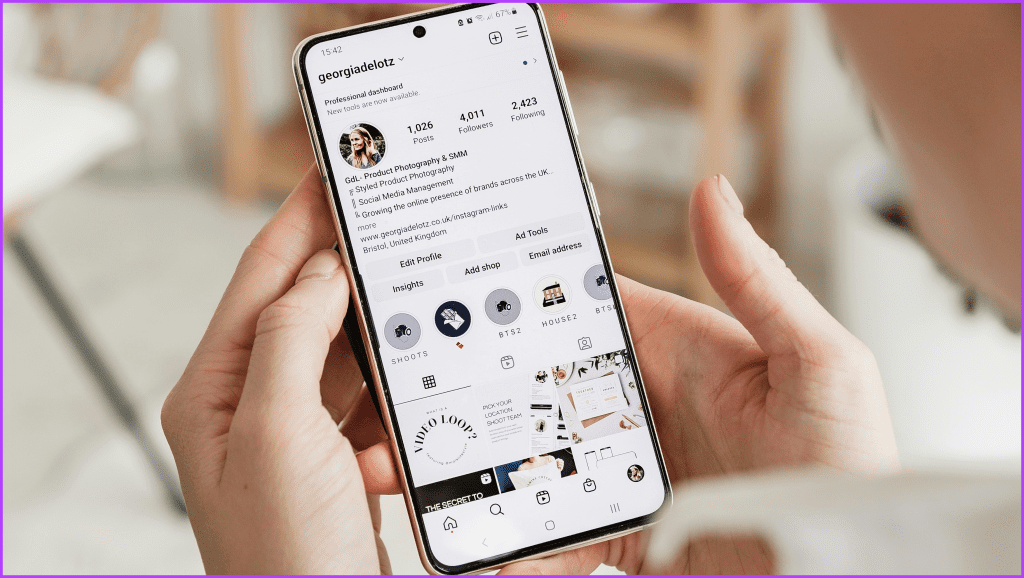
이러한 진정한 참여는 유령 추종자를 쫓는 것보다 훨씬 더 가치가 있습니다. 그러니 심호흡을 하고, 팔로우 취소 목록을 내려놓고, 창조와 연결의 기쁨에 다시 집중하세요. 귀하의 진정한 가치는 귀하의 프로필에 있는 일시적인 숫자가 아니라 귀하가 구축한 진정한 관계에 있습니다.
또한 읽어 ���세요: Instagram이 작동하지 않거나 로드되지 않거나 충돌하는 문제를 해결하는 방법 .
위의 기사가 Instagram에서 귀하를 팔로우하는 것을 중단한 사람이 누구인지 아는 데 도움이 되었기를 바랍니다. 팔로어를 잃을까 봐 걱정하는 대신, 사람들을 행복하게 만들고 대화를 시작하며 지속적인 효과를 주는 콘텐츠를 만드는 데 집중하세요.
Zoom 프로필 사진을 제거하는 방법과 그 과정에서 발생할 수 있는 문제를 해결하는 방법을 알아보세요. 간단한 단계로 프로필 사진을 클리어하세요.
Android에서 Google TTS(텍스트 음성 변환)를 변경하는 방법을 단계별로 설명합니다. 음성, 언어, 속도, 피치 설정을 최적화하는 방법을 알아보세요.
Microsoft Teams에서 항상 사용 가능한 상태를 유지하는 방법을 알아보세요. 간단한 단계로 클라이언트와의 원활한 소통을 보장하고, 상태 변경 원리와 설정 방법을 상세히 설명합니다.
Samsung Galaxy Tab S8에서 microSD 카드를 삽입, 제거, 포맷하는 방법을 단계별로 설명합니다. 최적의 microSD 카드 추천 및 스토리지 확장 팁 포함.
슬랙 메시지 삭제 방법을 개별/대량 삭제부터 자동 삭제 설정까지 5가지 방법으로 상세 설명. 삭제 후 복구 가능성, 관리자 권한 설정 등 실무 팁과 통계 자료 포함 가이드
Microsoft Lists의 5가지 주요 기능과 템플릿 활용법을 통해 업무 효율성을 40% 이상 개선하는 방법을 단계별로 설명합니다. Teams/SharePoint 연동 팁과 전문가 추천 워크플로우 제공
트위터에서 민감한 콘텐츠를 보는 방법을 알고 싶으신가요? 이 가이드에서는 웹 및 모바일 앱에서 민감한 콘텐츠를 활성화하는 방법을 단계별로 설명합니다. 트위터 설정을 최적화하는 방법을 알아보세요!
WhatsApp 사기를 피하는 방법을 알아보세요. 최신 소셜 미디어 사기 유형과 예방 팁을 확인하여 개인 정보를 안전하게 보호하세요.
OneDrive에서 "바로 가기를 이동할 수 없음" 오류를 해결하는 방법을 알아보세요. 파일 삭제, PC 연결 해제, 앱 업데이트, 재설정 등 4가지 효과적인 해결책을 제공합니다.
Microsoft Teams 파일 업로드 문제 해결 방법을 제시합니다. Microsoft Office 365와의 연동을 통해 사용되는 Teams의 파일 공유에서 겪는 다양한 오류를 해결해보세요.








